Android: Zahlenreihe auf der Tastatur einblenden oder ausblenden
Du möchtest der Tastatur die Zahlenreihe hinzufügen? Hier zeigen wir, wie man die Zahlen-Anzeige aktivieren oder deaktivieren kann.
Von Denny Krull · Veröffentlicht am


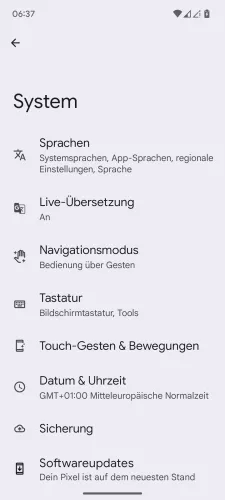

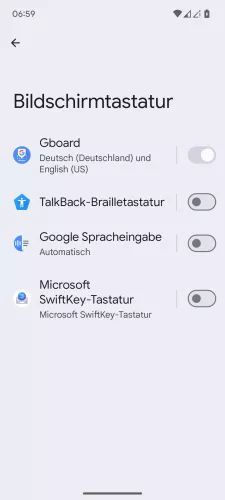


- Öffne die Einstellungen-App
- Tippe auf System
- Tippe auf Tastatur
- Tippe auf Bildschirmtastatur
- Tippe auf Gboard
- Tippe auf Einstellungen
- Aktiviere oder deaktiviere Zifferntastenzeile







- Öffne die Einstellungen
- Tippe auf System
- Tippe auf Tastatur
- Tippe auf Bildschirmtastatur
- Tippe auf Gboard
- Tippe auf Einstellungen
- Aktiviere oder deaktiviere Zifferntastenzeile
Um auf der Android-Handy-Tastatur Zahlen oder Buchstaben auswählen zu können, bietet Gboard eine Umschalt-Taste, worüber man auch Sonderzeichen anzeigen lassen kann. Um nicht immer von Zahlen auf Buchstaben umstellen zu müssen, kann man auch eine Reihe mit Zifferntasten aktivieren, welche oberhalb der Tastatur angezeigt wird.
Tipp: Man kann die Zahlen 0-9 durch Tippen und Halten der obersten Buchstabenreihe einfügen, ohne dass man zum Symboltasten- beziehungsweise Zahlenblock wechseln muss.
Diese Anleitung gehört zu unseren umfassendem Guide für Stock Android. Alles Schritt für Schritt erklärt!








